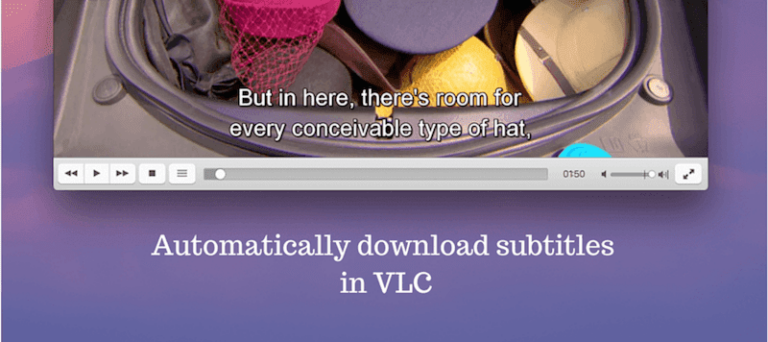Удалите Windows 8 с двойной загрузкой с Windows 7 или более ранней версии

Вскоре после того, как предварительная версия Windows 8 для разработчиков и потребителей стала общедоступной, мы показали вам, как вы можете
Программы для Windows, мобильные приложения, игры - ВСЁ БЕСПЛАТНО, в нашем закрытом телеграмм канале - Подписывайтесь:)
установить и протестировать их как виртуальные машины
.
Для тех, кто приложил дополнительные усилия и установил Windows 8 в качестве двойной загрузки поверх существующей ОС, но теперь ищет способ ее удалить, вот самый простой способ сделать это.
Вы не можете просто отформатировать диски Windows 8, чтобы удалить их из своей системы. Это приведет только к незагружаемому компьютеру. Поскольку Windows 8 была установлена поверх существующей операционной системы, главные загрузочные записи или MBR (сектор жесткого диска, в котором хранятся загрузочные данные) переносятся в Windows 8, поэтому перед форматированием раздела вам придется переместить верните загрузочные записи к более ранней версии Windows, которую вы использовали.
Полезный совет: узнайте, как загружаться в Windows 7 по умолчанию после установки Windows 8 в режиме двойной загрузки с Windows 7. Список всех наших сообщений о Windows 8 см. на нашей странице тегов Windows 8.
Итак, давайте вернем MBR на место. Имейте в виду, что этот процесс, хотя и простой, немного вызывающий, поэтому не вините нас, если вы ошибетесь. Мы предполагаем, что вы достаточно умны, потому что вы установили Windows 8 в режиме двойной загрузки.
Вот так.
Удаление Windows 8 из программы установки двойной загрузки
Шаг 1: Загрузите БУТИС (Softpedia Mirror), простой редактор MBR для Windows в вашей базовой операционной системе. Например, если вы используете Windows 8 в режиме двойной загрузки с Windows 7, загрузите инструмент в Windows 7. После загрузки распакуйте и запустите портативный инструмент с правами администратора.
Шаг 2. После запуска BOOTICE перейдите на вкладку «Редактирование BCD» и нажмите кнопку Кнопка просмотра/редактирования. Убедитесь, что системный BCD отмечен в разделе файла BCD.

Шаг 3: На предыдущем шаге откроется окно редактора BCD. На левой боковой панели вы можете увидеть названия двух (или более) операционных систем, установленных на вашем компьютере. Выберите операционную систему Windows 8, нажмите кнопку Del и нажмите кнопку Сохранить текущую системную кнопку. Пожалуйста, не меняйте никакие другие настройки.

Шаг 4: Теперь перезагрузите компьютер, чтобы увидеть, были ли внесены изменения (для большей безопасности). Если все прошло по плану, вы не увидите никакого загрузочного меню, где вас попросят выбрать ОС, в которую вы хотите загрузиться, и ваша базовая операционная система загрузится автоматически.
Шаг 5: Теперь вы можете просто отформатировать раздел Windows 8 в файловой системе NTFS, чтобы полностью удалить Windows 8.
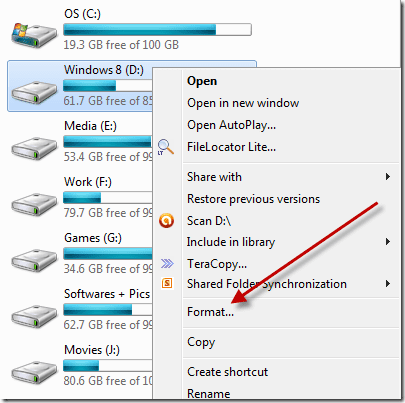

Примечание. Если вы использовали раздел Windows 8 в базовой операционной системе для сохранения какого-либо файла или данных, перед форматированием создайте резервную копию на другом разделе.
Это было легко, не так ли? Я протестировал на своем компьютере инструмент для удаления Windows 8 Consumer Preview, установленный в режиме двойной загрузки с Windows7, и он сработал. Пока вы выполняете шаги, упомянутые выше, все должно работать нормально.
Ну, этот процесс был для людей, которые используют Windows 8 в качестве двойной загрузки для любой другой предыдущей версии Windows. Если у вас автономная установка Windows 8, вам придется отформатировать системный диск и выполнить новую установку другой операционной системы. Однако сделайте резервную копию важных данных. Это необходимо всякий раз, когда вы начинаете с такого процесса.
Программы для Windows, мобильные приложения, игры - ВСЁ БЕСПЛАТНО, в нашем закрытом телеграмм канале - Подписывайтесь:)